Page 57 of 133

Taligenkänning57
Ett pip hörs omedelbart och du kan nu
ange ett kommando utan att behöva
vänta.
Avbryta en dialogsekvens
Det finns flera sätt att avbryta en dia‐
logsekvens och inaktivera taligenkän‐ ningen:
■ Säg " Avbryt" eller " Avsluta ".
■ Tryck på n på rattens högra sida.
I följande situationer avbryts en dia‐
logsekvens automatiskt:
■ Om du inte säger några komman‐ don på ett tag (som standard om‐
beds du tre gånger för att säga ett
kommando).
■ Om du säger kommandon som inte
känns igen av systemet (som stan‐ dard får du tre förfrågningar om att
säga ett korrekt kommando).
Styrning med röstkommandon
Taligenkänningen kan både förstå
kommandon som anges som hela
meningar och direkta kommandon
där du anger vilken applikation som
ska användas och vilken åtgärd som
ska utföras.För bästa möjliga resultat:
■ Lyssna på röstmeddelandet och vänta på pipet innan du säger ettkommando eller svarar.
■ Säg " Hjälp" om du vill lyssna en
gång till på hjälpmeddelandet för
det aktuella dialogsteget.
■ Du kan avbryta röstmeddelandet genom att trycka på w igen. Om du
vill säga ditt kommando direkt
trycker du på w två gånger.
■ Vänta på en pipsignal och säg sedan kommandot naturligt. I de
flesta fall blir igenkänningen bättre
om det är så få pauser som möjligt.
Använd korta och direkta komman‐ don.
Telefon- och ljudkommandon kan
vanligtvis sägas i ett enda kom‐
mando. Till exempel "Ring David
Smith på jobbet", "Spela upp" följt av
artistens eller låtens namn, eller "Ställ in" följt av en radiofrekvens och ett
frekvensband.
Navigationsdestinationer är dock så
komplexa att det krävs mer än ett
kommando. Säg först "Navigation"och sedan, t.ex. "Adress" eller "Intres‐
sant plats". Systemet svarar med att
begära mer information.
När du har sagt "Intressant plats" kan du enbart välja större kedjor genom
att ange namn. Kedjor är företag som
finns på minst 20 platser. Om det gäl‐ ler andra intressanta platser säger du
namnet på en kategori, t.ex. "Restau‐
ranger", "Köpcentra" eller "Sjukhus".
Direkta kommandon förstås lättare av
systemet, t.ex. "Ring 01234567".
Om du säger "Telefon" förstår sys‐
temet att du vill ringa ett telefonsamtal och svarar med frågor tills det har fått
tillräcklig information. Om telefon‐
numret har sparats med namn och
plats ska det direkta kommandot in‐
nehålla båda, t.ex. "Ring David Smith på jobbet".Välja listobjekt
När en lista visas får du ett röstmed‐
delande som uppmanar dig att be‐
kräfta eller välja ett objekt från listan. Ett listobjekt kan väljas manuellt eller
genom att du säger objektets rad‐
nummer.
Page 58 of 133

58Taligenkänning
Listan på taligenkänningsskärmen
fungerar på samma sätt som en lista
på andra skärmar. Om du rullar nedåt i listan på en skärm manuellt under en
taligenkänningssession avbryts den
aktuella taligenkänningshändelsen
och följande meddelande hörs: "Gör
ditt val i listan manuellt eller tryck på
knappen på frontpanelen för att för‐
söka igen".
Om inget manuellt val görs inom
15 sekunder avslutas taligenkän‐
ningssessionen, du får ett medde‐
lande och föregående skärm visas igen.Kommandot "Tillbaka"
För att återgå till föregående dialogs‐
teg kan du säga " Tillbaka" eller trycka
på BACK på instrumentpanelen.Kommandot "Hjälp"
Om du säger " Hjälp" läses hjälpmed‐
delandet för det aktuella dialogsteget
upp.
För att avbryta hjälpmeddelandet kan du trycka på w igen. En ljudsignal
hörs. Du kan nu säga ett kommando.Applikation för röstbehandling
Aktivera röstbehandlingen för
taligenkänning
Tryck på w på rattens högra sida och
håll den intryckt tills en taligenkän‐ ningssession har påbörjats.
Mer information finns i bruksanvis‐
ningen till din smarttelefon
Justera volymen på
röstmeddelanden
Tryck på w eller ─ på rattens högra
sida.
Deaktivera röstbehandlingen för
taligenkänning
Tryck på n på rattens högra sida.
Taligenkänningssessionen har avslu‐ tats.
Page 59 of 133
Taligenkänning59Översikt över röstkommandon
Tabellen nedan innehåller en översikt över de viktigaste röstkommandona.MenyÅtgärdRöstkommandonAlla menyerBekräfta en
systemfråga(Ja | Riktigt | OK | Javisst | Jadå | Okej | Korrekt | Jajemen | Japp | Rätt | Just det | Yes | Det stämmer | Visst)Avvisa en
systemfråga(Nej | Nej | Na | Nej Sätt | Fel | Felaktig | Negativ | Inte Riktigt | Nej jag sa | Nej jag
inte | Nej jag gör inte)Avbryta en session(Avbryt | Stopp)Återgå till
föregående steg(Gå tillbaka | Föregående | Bakåt | Tillbaka | Förra)Begära hjälpHjälp
(Fler | Ytterligare | Mer) kommandonAktivera eller
inaktivera
"Verbose"Utförliga instruktioner på | (Verbose | Beskrivande läge | Mångordighet) på | Sätt på utförliga instruktioner
Utförliga instruktioner av | (Verbose | Beskrivande läge | Mångordighet) av | Stäng
av utförliga instruktionerBegära den
aktuella
musikkällanVad (spelas | spelar)
Page 60 of 133
![OPEL CASCADA 2015.5 Handbok för infotainmentsystem 60Taligenkänning
MenyÅtgärdRöstkommandonRadiomenyVälja ett frekvens‐
område(Välj | Ändra till | Ställ in) F M | [(Välj | Ändra till | Ställ in)] F (M-radio | M)
(Välj | Ställ in | Änd OPEL CASCADA 2015.5 Handbok för infotainmentsystem 60Taligenkänning
MenyÅtgärdRöstkommandonRadiomenyVälja ett frekvens‐
område(Välj | Ändra till | Ställ in) F M | [(Välj | Ändra till | Ställ in)] F (M-radio | M)
(Välj | Ställ in | Änd](/manual-img/37/39257/w960_39257-59.png)
60Taligenkänning
MenyÅtgärdRöstkommandonRadiomenyVälja ett frekvens‐
område(Välj | Ändra till | Ställ in) F M | [(Välj | Ändra till | Ställ in)] F (M-radio | M)
(Välj | Ställ in | Ändra till) A M | [(Välj | Ställ in | Ändra till)] A (M-radio | M)
D A (B-radio | B) | Digitalradio | (Välj | Ändra till | Ställ in) D A B-radio | (Välj | Ändra till | Ställ in) D A (B | B-radio) | (Välj | Ändra till | Ställ in) digitalradioVälja en station(Ställ in | Ändra till | Sök | Välj) F M …
(Ställ in | Ändra till | Sök | Välj) A M … (Ställ in | Ändra till | Sök | Välj) D A B …MediamenyVälja en mediekälla[Spela] C D
[Spela] U S B | Spela från U S B
Spela (AUX | främre | extern) | Spela främre (AUX | extern) | (AUX | Extern)
Spela (Bluetooth | Bluetooth-ljud | blåtandsljud) | Blåtandsljud | Spela från Bluetooth
| [Spela] Bluetooth audioVälja en
sökkategoriSpela (artist | artisten) …
Spela album …
Spela (genre | genren) …
Spela (mapp | katalog | mappen) …
(Spela (spellista | lista) | Spellista) …
Spela (kompositör | kompositören | låtskrivare) …
Spela (ljudbok | talbok) …Välja en låtSpela (låten | låt) ... [ (av | med) … ]
Page 61 of 133
Taligenkänning61
MenyÅtgärdRöstkommandonNavigations‐
menyAnge ett målAngiven (destinationsadress | adress) | (Navigera | Kör) till angiven adress |
(Navigera | kör) till angiven destination
Navi | Navigation | Destination , (Ange destinationsadress | destination) | (kör |
navigera) till adress
Navi | Navigation | Destination , KorsningAnge en intressant
platsNavi | Navigation | Destination , P A I | Plats av intresse
Navi | Navigation | Destination , (POI | (Plats | Punkt) intresse) (nära | nära mig)
Navi | Navigation | Destination , (POI | (Plats | Punkt) intresse) runt destination
Navi | Navigation | Destination , (POI | (Plats | Punkt) intresse) längs ruttAnge hemadressNavi | Navigation | Destination , [Gå] [till] hemFråga om
nuvarande platsNavi | Navigation | Destination , Var är jag | Min nuvarande position | Var befinner
jag mig
Page 62 of 133
62Taligenkänning
MenyÅtgärdRöstkommandonNavigations‐
menyLägga till en
waypointNavi | Navigation | Destination , Lägg till mellanstoppen angiven adress
Navi | Navigation | Destination , Lägg till mellanstopp ([Destination] Address [entry]
| (enter | go to | navigate to) [Destination] Address)
Navi | Navigation | Destination , Lägg till mellanstopp (POI | (Plats | Punkt) intresse)
Navi | Navigation | Destination , Lägg till mellanstopp (korsning | vägskäl)
Navi | Navigation | Destination , Lägg till mellanstopp [(Gå | Navigera) till] kontakt
Navi | Navigation | Destination , Lägg till mellanstopp [(Gå | Navigera) [till]] hemTa bort ett delmålNavi | Navigation | Destination , Radera mellanstoppAvbryta ruttnavi‐
geringNavi | Navigation | Destination , (stop | cancel) (directions | route [guidance] | driving
instructions)Aktivera/inaktivera
röstvägledningSätt på röstanvisning
Stäng av röstanvisning
Page 63 of 133
Taligenkänning63
MenyÅtgärdRöstkommandonTelefonmenyLänka en enhet(Para ihop | Anslut | Koppla ihop) enhetRinga upp ett
telefonnummerSifferuppringning | Slå (nummer | siffror)
Ring [upp] …Ringa upp det
senaste numret(Återuppringning | Återuppring) | Ring [upp] senaste numret | (Ring | Slå) senast
slagna nummer | Ring upp senast slagna nummerRadera siffror(Ta bort | Rensa)
(Ta bort | Rensa) alla | (Ta bort | Rensa) (allt | alla)Läsa ett textmed‐
delandeLäs S M (S | S-meddelanden) | Läs (textmeddelanden | meddelanden)
... : de tre prickarna står för det namn som ska anges här
| : ett lodrätt streck separerar alternativen
( ) : parenteser står runt alternativen
[ ] : hakparenteser betecknar valfria delar i ett kommando
, : kommatecken separerar de nödvändiga stegen i en sekvens
Page 64 of 133

64TelefonTelefonAllmän information.......................64
Bluetooth-anslutning ....................65
Nödsamtal .................................... 66
Användning .................................. 67
Textmeddelanden ........................70
Mobiltelefoner och
CB-radioutrustning ......................71Allmän information
Telefonportalen gör att du kan föra
mobiltelefonsamtal med hjälp av en mikrofon i bilen och med bilens hög‐
talare. Portalen tillåter dessutom att
du kan använda de viktigaste funktio‐ nerna i mobiltelefonen med hjälp av
fordonets infotainmentsystem. För att
telefonportalen ska kunna användas
måste mobiltelefonen vara ansluten
via Bluetooth.
Telefonportalen kan även styras via
röstigenkänningssystemet.
Alla telefonportalens funktioner stöds
inte av alla mobiltelefoner. Vilka tele‐
fonfunktioner som kan användas be‐
ror på den aktuella mobiltelefonsmo‐
dellen och mobilnätsleverantören.
Mer information om detta hittar du
bruksanvisningen till mobiltelefonen.
Du kan även begära information av
din mobilnätsleverantör.Viktiga anvisningar för
användning och trafiksäkerhet9 Varning
Mobiltelefoner påverkar din miljö.
Därför finns det föreskrifter och an‐ visningar för säkerheten. Du bör
känna till reglerna innan du använ‐ der telefonfunktionen.
9 Varning
Att använda handsfreefunktionen
medan du kör kan vara farligt då
det avleder din koncentration
medan du ringer. Stanna bilen in‐
nan du använder handsfreefunk‐
tionen. Följ reglerna i det land där
du för tillfället befinner dig.
Glöm inte att följa de bestämmel‐
ser som gäller specifikt för vissa
områden. Stäng alltid av mobil‐
telefonen om användning av
mobiltelefoner är förbjuden, om
 1
1 2
2 3
3 4
4 5
5 6
6 7
7 8
8 9
9 10
10 11
11 12
12 13
13 14
14 15
15 16
16 17
17 18
18 19
19 20
20 21
21 22
22 23
23 24
24 25
25 26
26 27
27 28
28 29
29 30
30 31
31 32
32 33
33 34
34 35
35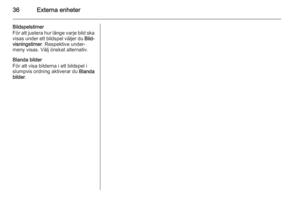 36
36 37
37 38
38 39
39 40
40 41
41 42
42 43
43 44
44 45
45 46
46 47
47 48
48 49
49 50
50 51
51 52
52 53
53 54
54 55
55 56
56 57
57 58
58 59
59 60
60 61
61 62
62 63
63 64
64 65
65 66
66 67
67 68
68 69
69 70
70 71
71 72
72 73
73 74
74 75
75 76
76 77
77 78
78 79
79 80
80 81
81 82
82 83
83 84
84 85
85 86
86 87
87 88
88 89
89 90
90 91
91 92
92 93
93 94
94 95
95 96
96 97
97 98
98 99
99 100
100 101
101 102
102 103
103 104
104 105
105 106
106 107
107 108
108 109
109 110
110 111
111 112
112 113
113 114
114 115
115 116
116 117
117 118
118 119
119 120
120 121
121 122
122 123
123 124
124 125
125 126
126 127
127 128
128 129
129 130
130 131
131 132
132


![OPEL CASCADA 2015.5 Handbok för infotainmentsystem 60Taligenkänning
MenyÅtgärdRöstkommandonRadiomenyVälja ett frekvens‐
område(Välj | Ändra till | Ställ in) F M | [(Välj | Ändra till | Ställ in)] F (M-radio | M)
(Välj | Ställ in | Änd OPEL CASCADA 2015.5 Handbok för infotainmentsystem 60Taligenkänning
MenyÅtgärdRöstkommandonRadiomenyVälja ett frekvens‐
område(Välj | Ändra till | Ställ in) F M | [(Välj | Ändra till | Ställ in)] F (M-radio | M)
(Välj | Ställ in | Änd](/manual-img/37/39257/w960_39257-59.png)


![OPEL CASCADA 2015.5 Handbok för infotainmentsystem Taligenkänning63
MenyÅtgärdRöstkommandonTelefonmenyLänka en enhet(Para ihop | Anslut | Koppla ihop) enhetRinga upp ett
telefonnummerSifferuppringning | Slå (nummer | siffror)
Ring [upp] …Ringa OPEL CASCADA 2015.5 Handbok för infotainmentsystem Taligenkänning63
MenyÅtgärdRöstkommandonTelefonmenyLänka en enhet(Para ihop | Anslut | Koppla ihop) enhetRinga upp ett
telefonnummerSifferuppringning | Slå (nummer | siffror)
Ring [upp] …Ringa](/manual-img/37/39257/w960_39257-62.png)
